edius双门拉效果怎么制作
1、首先就是在EDIUS的特效库中找到“双门拉效果”的位置:特效-转场-GPU-门-双门拉效果,还有就是这个特效下面有很多的类似效果,可以点击预览效果。

2、将我们需要编辑的素材(视频或图片)进行EDIUS的素材库导入,然后从素材库中拖拽到时间线上,视频可以进行首尾的剪辑,去掉抖动或者晃动厉害的部分。
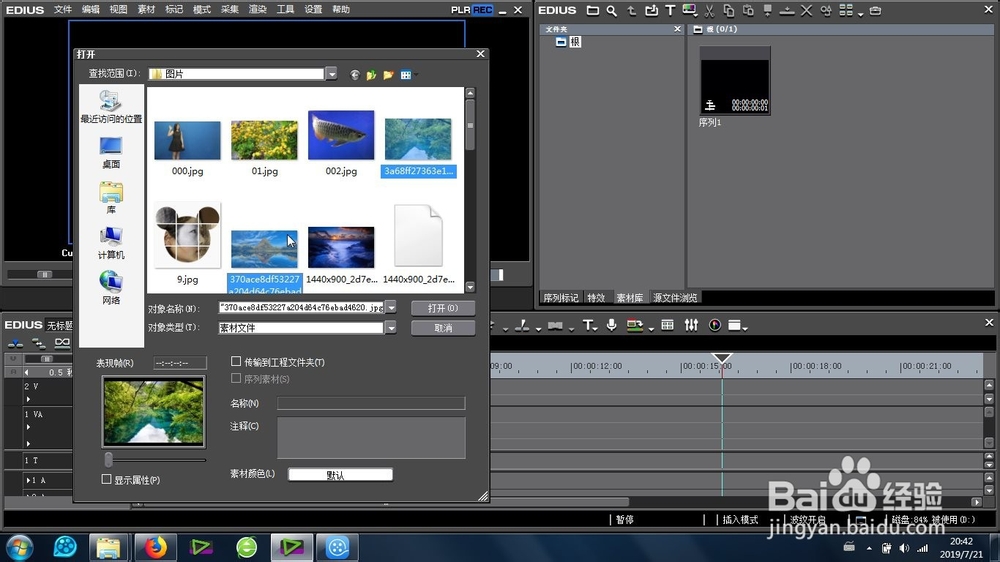
3、将刚才所说的“双门拉”效果,拖拽到两段素材的中间位置,形成默认的双门拉效果。


4、可以拖拽这个默认特效条的长度,来进行特效时间的加长或者缩短。
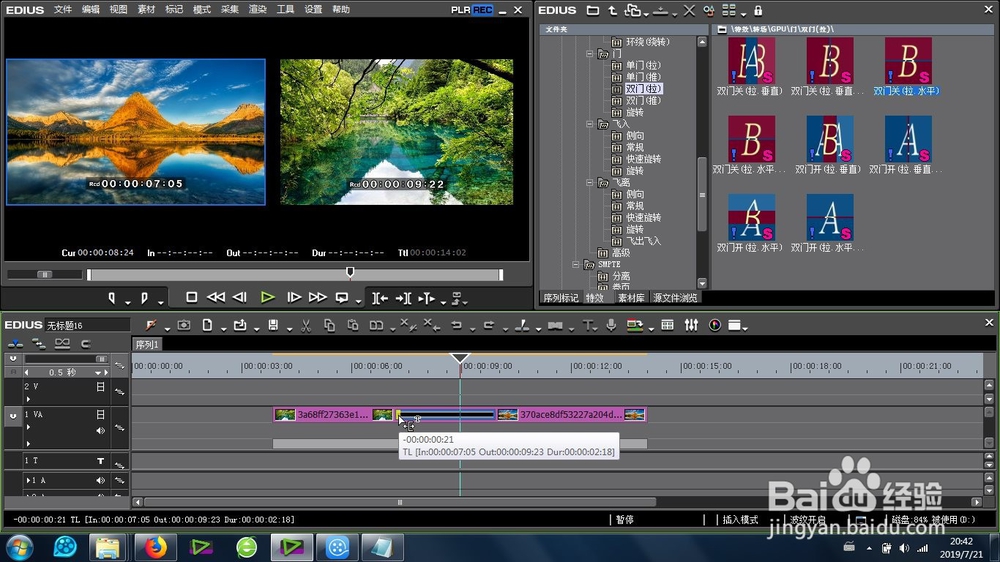
5、打开信息面板,双击打开这个双门拉效果的参数设置窗口,进行特效的详细设置:预设、关键帧以及通用设置,还有就是特效的是时间模式(逐渐加速、逐渐减速)等。


6、设置完参数的双门拉效果,可以在点击确定后,在时间线上进行重新的特效预览。再有就是可以将其他的同类目下转场效果进行替换,并进行效果的预览。这样就完成了双门拉效果的制作。

1、1、特效位置的确认;
2、两段素材的导入与剪切;
3、特效的添加;
4、特效持续时间的更改;
5、同类特效的替换使用。
声明:本网站引用、摘录或转载内容仅供网站访问者交流或参考,不代表本站立场,如存在版权或非法内容,请联系站长删除,联系邮箱:site.kefu@qq.com。
阅读量:135
阅读量:41
阅读量:184
阅读量:63
阅读量:102